微星GF63 2020版笔记本使用老白菜u盘安装win10系统教程
来源:www.laobaicai.net 发布时间:2023-11-24 08:15
微星GF63 2020版笔记本如何使用老白菜u盘启动盘安装win10系统呢?参考本篇教程你就可以轻松实现一键安装系统了,首先我们需要在本站下载老白菜u盘启动盘制作工具,然后将8G或者以上的u盘制作成u盘启动盘,在进入bios设置u盘启动之后,就可以开始尝试u盘装win10系统的相关步骤了。

安装win10系统操作教程:
1、将u盘启动盘插入usb接口,重启电脑进入老白菜菜单界面,然后按方向键“↓”选择“【02】老白菜 WIN8 PE”,按回车键进入,如图所示:
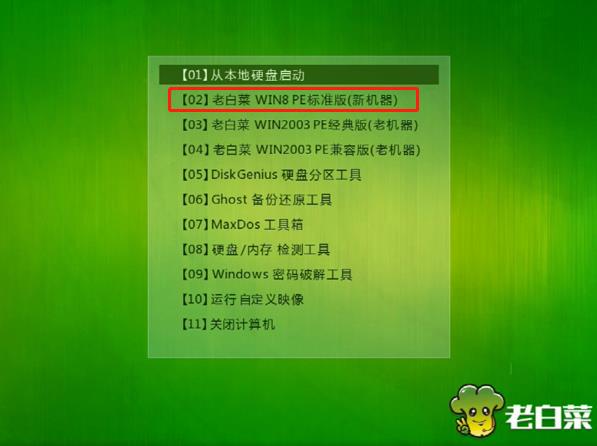
2、进入老白菜pe界面后,会自动弹出“老白菜PE装机工具”,我们在下拉菜单中选择ghost win10系统安装包,接着选择系统盘,点击“确定”,如图所示:
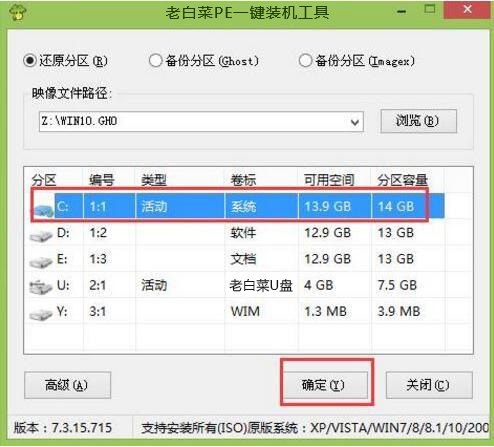
3、之后,我们只需等待系统释放完成,如图所示:
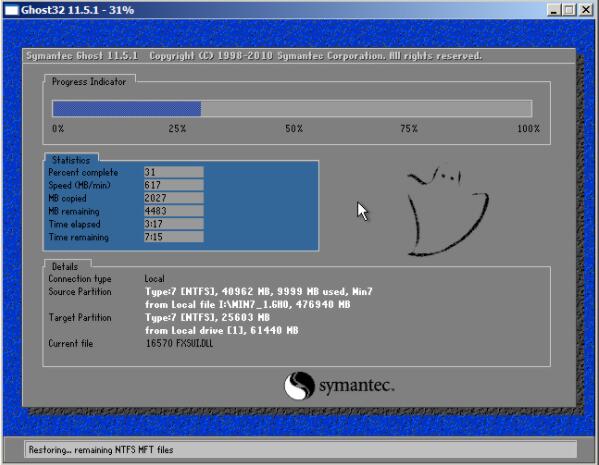
4、等系统释放完成后,重启脑,等待系统设置完成我们就以使用win10系统了,如图所示:
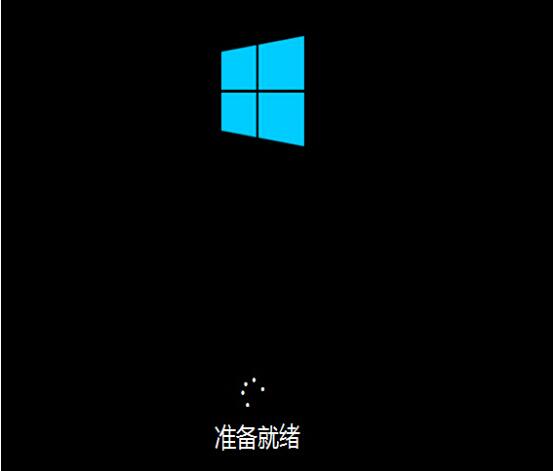
关于微星GF63 2020版笔记本使用老白菜u盘启动盘安装win10系统的操作步骤就为小伙伴们介绍到这边了,如果用户们感兴趣,可以参考上述方法步骤进行安装哦,希望本篇教程能够帮到大家,更多精彩教程请关注老白菜官方网站。
上一篇:机械革命无界14笔记本使用老白菜u盘安装win11系统教程
下一篇:没有了
推荐阅读
"机械革命无界14笔记本使用老白菜u盘安装win11系统教程"
- ThinkBook 14P 锐龙版 2021笔记本安装win7系统教程 2023-11-22
- 惠普星15 2021版笔记本使用老白菜u盘安装win10系统教程 2023-11-21
- 惠普暗影精灵7 锐龙版笔记本安装win11系统教程 2023-11-20
- 神舟优雅X4-2020S3笔记本一键重装win10系统教程 2023-11-19
雷神911MT黑武士3笔记本一键重装win7系统教程
- 微星绝影 15M笔记本一键重装win11系统教程 2023-11-17
- msi微星创造者Z16笔记本一键安装win7系统教程 2023-11-17
- 联想 YOGA C940笔记本使用老白菜u盘重装win10系统教程 2023-11-16
- 海尔 博越M53笔记本使用老白菜u盘重装win11系统教程 2023-11-15
老白菜下载
更多-
 老白菜怎样一键制作u盘启动盘
老白菜怎样一键制作u盘启动盘软件大小:358 MB
-
 老白菜超级u盘启动制作工具UEFI版7.3下载
老白菜超级u盘启动制作工具UEFI版7.3下载软件大小:490 MB
-
 老白菜一键u盘装ghost XP系统详细图文教程
老白菜一键u盘装ghost XP系统详细图文教程软件大小:358 MB
-
 老白菜装机工具在线安装工具下载
老白菜装机工具在线安装工具下载软件大小:3.03 MB










